모바일 신분증 발급 및 사용처, 사용방법에 대해 소개하려고 합니다.
기존의 PASS앱과 달리 정부에서 직접 인증해 실물 신분증과 동일한 법적효력을 가져 사용처에 제한이 없다고 하니 급하게 필요할 경우을 위해 모바일 신분증을 발급받아 두시면 편리할 것 같습니다.
모바일 신분증 발급
1. 앱 설치
모바일 신분증 발급은 먼저 모바일 신분증 앱을 설치해야 모바일 신분증을 발급받을 수 있습니다.
앱마켓에서 ‘모바일 신분증’을 검색하거나 하단의 앱 설치 탭을 클릭 또는 QR코드를 스캔하면 모바일 신분증 설치 앱에 바로 연결됩니다.
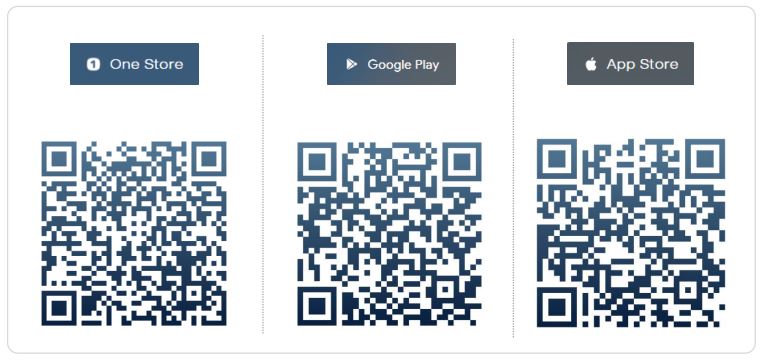
2. 권한허용
앱을 실행하고 모든 권한을 허용해 줍니다.
3. 본인인증
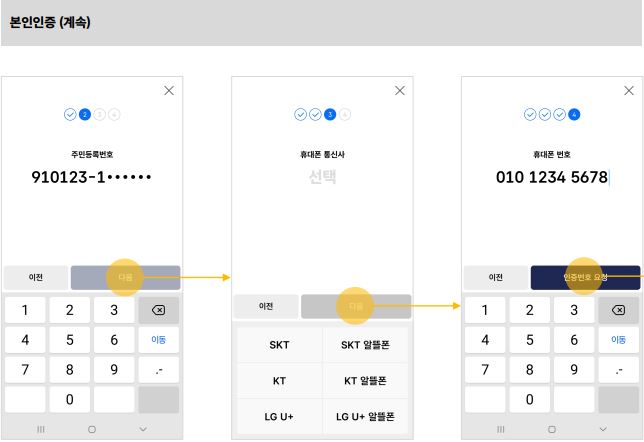
서비스 이용동의를 하신 다음 이름과 주민번호, 휴대폰 통신사와 휴대폰 번호를 입력한후 인증번호를 요청합니다.
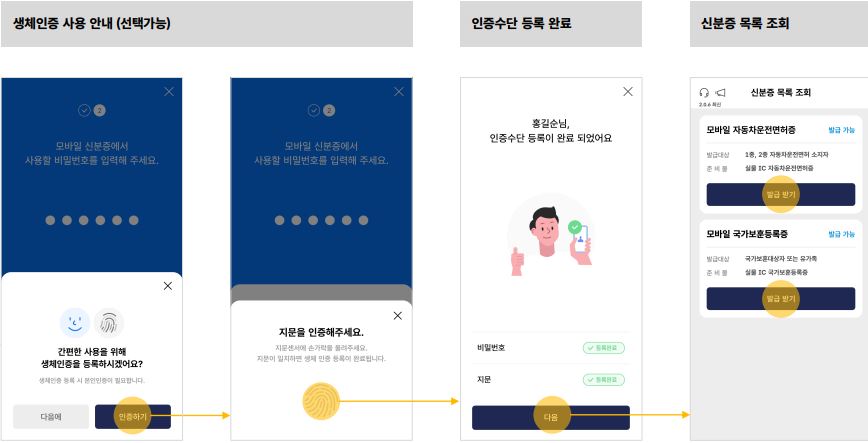
인증번호가 자동으로 입력될거에요. 확인을 누르고 6자리 앱 비밀번호를 설정합니다. 생체인증(얼굴인식,지문인식)을 하시면 인증수단 등록이 완료됩니다.
4. 신분증 목록 조회
모바일 자동차운전면허증 발급받기를 누릅니다.
5. 모바일 운전면허증 발급
모바일 신분증 앱 설치를 마치면 본격적으로 모바일 운전면허증을 발급받는데 두가지 방법으로 나누어 집니다.
IC운전면허증으로 발급 받거나 IC운전면허증이 없다면 가까운 운전면허시험장에 현장 방문하여 QR코드로 발급받는 방법입니다.
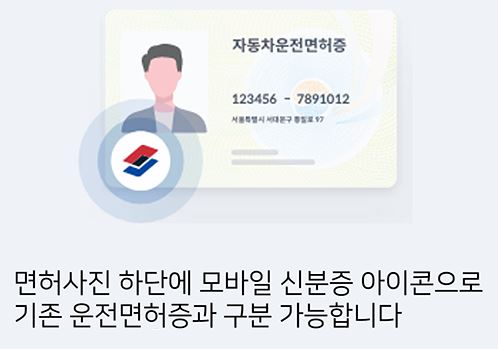
IC운전면허증은 면허증 하단에 신분증 모양의 아이콘이 표시되어 있습니다. 저처럼 발급받은지 오래되서 IC운전면허증이 아닌 분들은 IC운전면허증으로 재발급 받거나 가까운 운전면허시험장에 방문하여야 합니다.
6. IC운전면허증으로 발급
IC운전면허증 신청하기를 클릭하면 IC운전면허증이 발급된 적이 있으면 신청서 작성으로 없다면 면허증 재발급으로 들어갑니다.
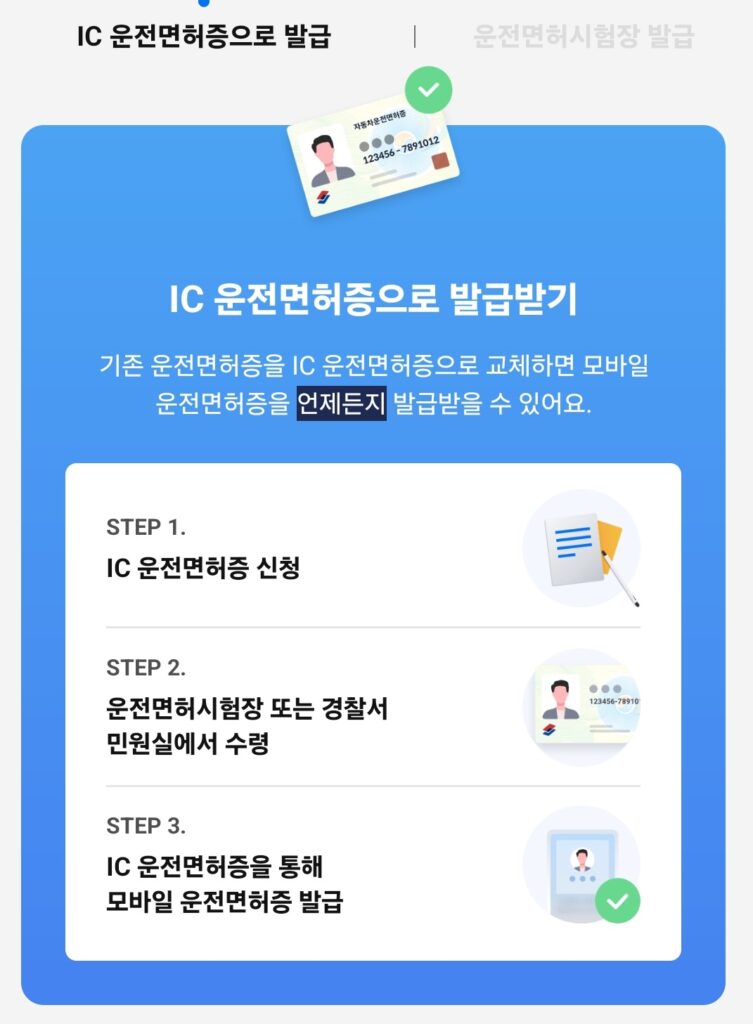
약관동의하고 신청서를 작성한 후 가지고 계신 IC운전면허증을 준비합니다.
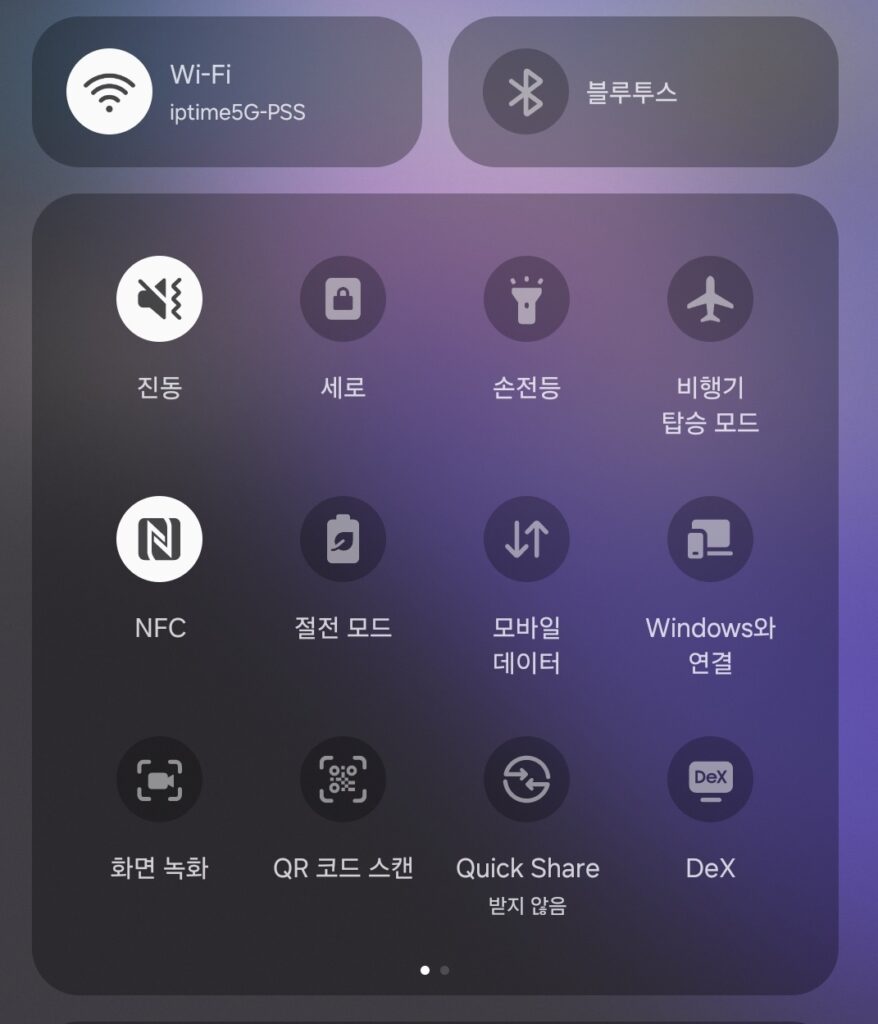
NFC기능을 활성화해 달라는 문구가 뜨는데요. 휴대폰 상단에 손가락을 대고 아래로 쭉 내리면 기본 설정이 뜹니다. NFC를 눌러 활성화해 주세요.
IC운전면허증 비밀번호를 입력한 후 IC운전면허증을 휴대폰 뒷면에 대면 모바일 운전면허증 발급이 완료됩니다.

7. 현장QR코드로 발급
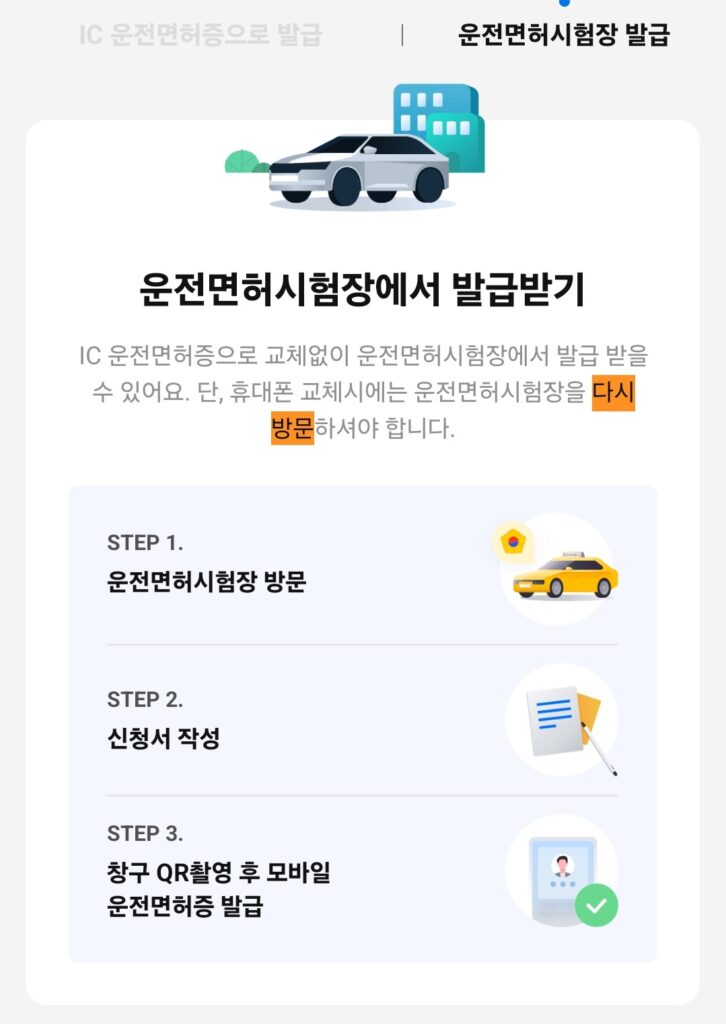
운전면허 시험장에 방문하시면 창구담당자의 안내에 따라 진행하면 되기 때문에 한편으로 굉장히 쉽습니다.
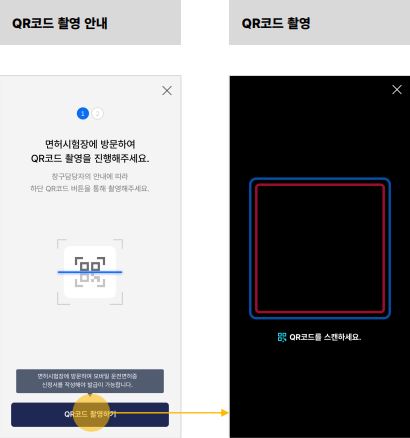
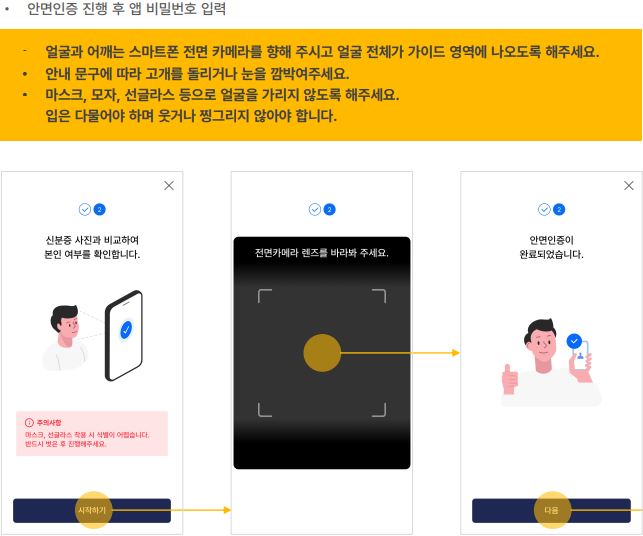
QR코드를 촬영한 후 안면인증을 하고 모바일 신분증에 설정했던 비밀번호 6자리를 입력하면 모바일 운전면허증 발급이 완료됩니다.
모바일 신분증 사용처
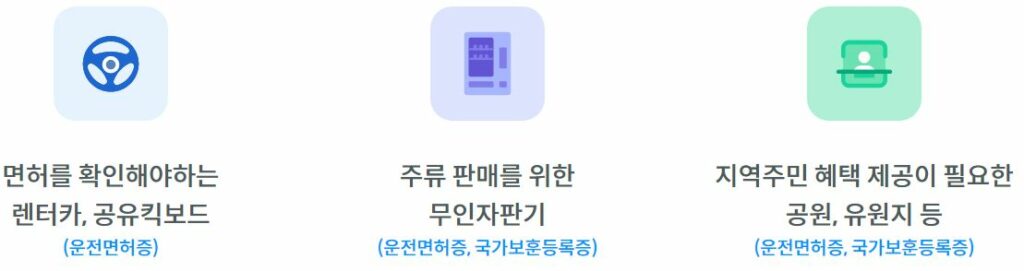
정부에서 직접 인증해 실물 신분증과 동일한 법적효력을 가져 사용처에 제한이 없습니다. 다만 이제 막 시행을 알리는 단계이기 때문에 아직 교육을 받지 못한 개인 사업자들에게 혼선이 있을 것을 예상됩니다.
모바일 신분증 사용방법
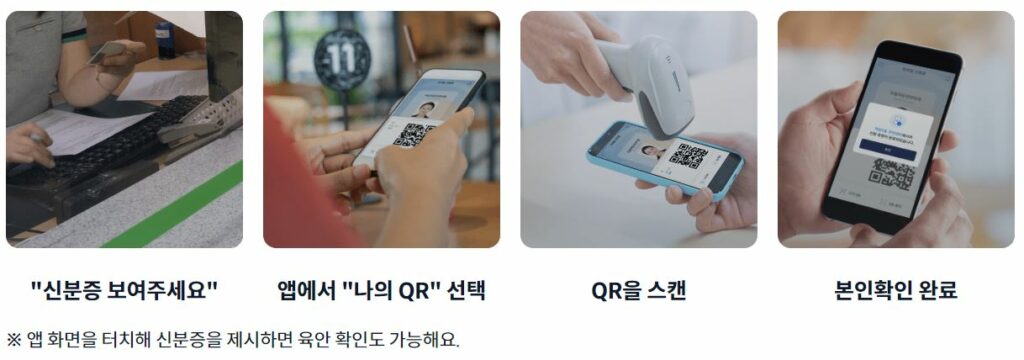
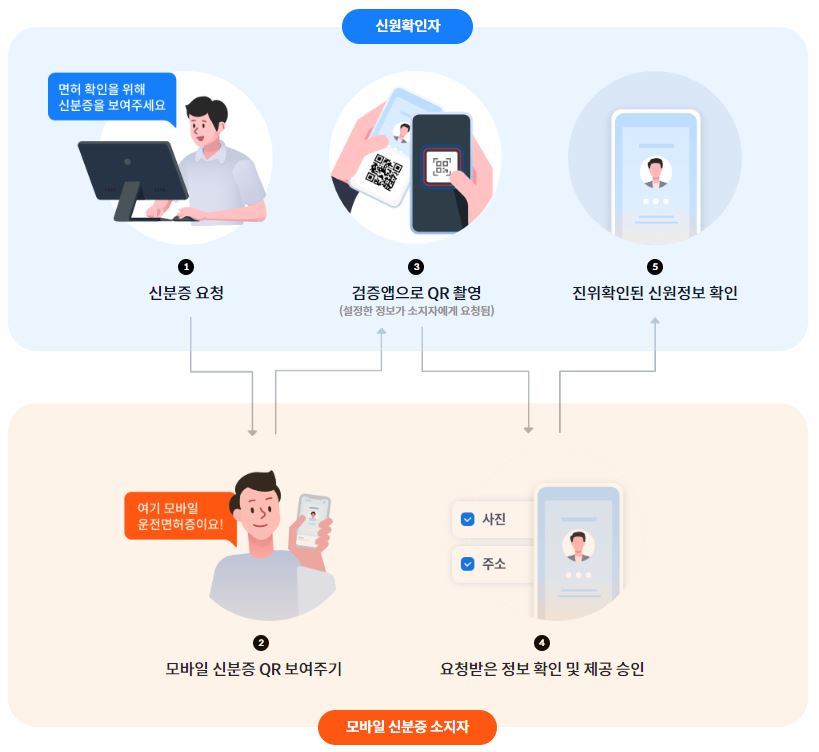
신원확인자는 따로 검증앱을 통해 신원정보가 정확한지 확인할 수 있습니다.
모바일 신분증 상세화면
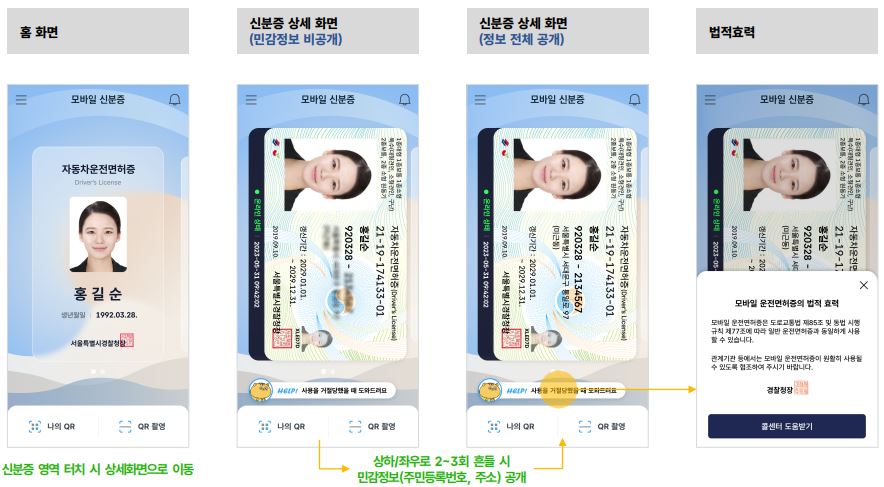
기본적으로 개인정보는 나오지 않고 필요 시 개인정보를 단계별로 공개할 수 있습니다.
아직 상용화 되지 않다보니 사용처에서 법적효력에 대한 다툼이 생길 수 있어 이에 관련한 상세페이지도 만들어져 있습니다.
모바일 신분증 편의서비스
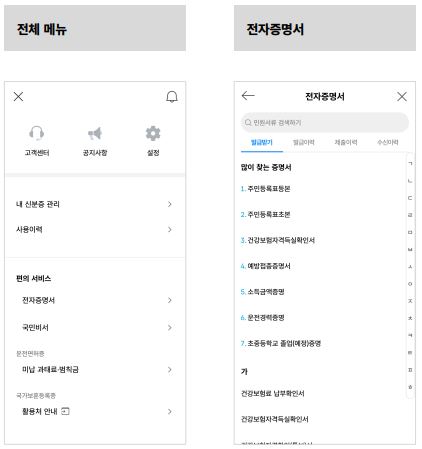
따로 검색할 필요없이 전자증명서들을 발급받을 수 있습니다.
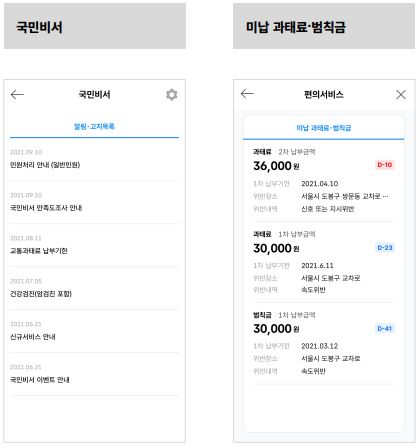
건강검진 대상여부와 교통과태료를 확인할 수 있습니다.
마치며
모바일 신분증 민간개방 시범서비스를 위해 처음으로 삼성전자와 MOU를 체결하였습니다. 그에 따라 삼성의 휴대폰을 사용하신다면 삼성페이(월렛)에서 모바일 신분증 등록이 가능합니다.

